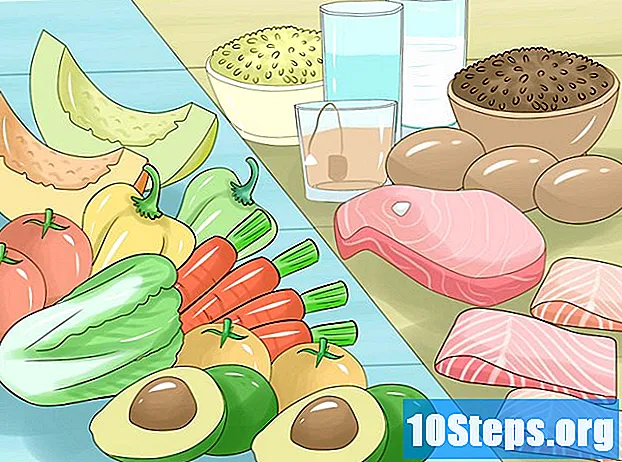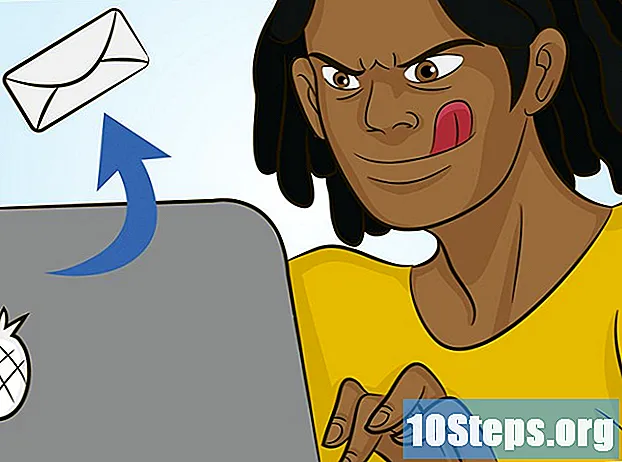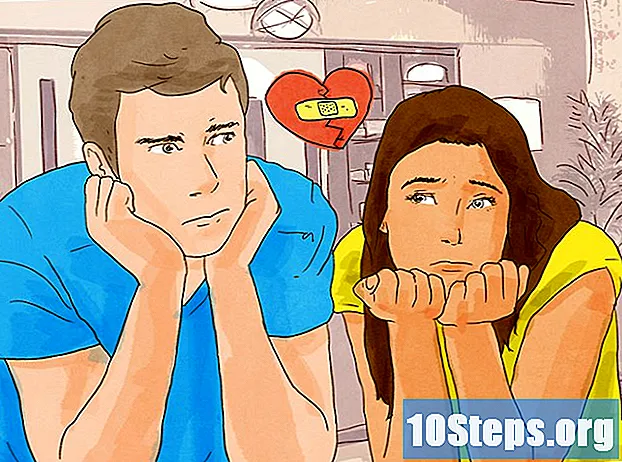Nilalaman
Napapagod ka ba sa mga patalastas na nagbobomba sa iyo ng mga flickering at walang kahulugan na mga imahe, at nakakainis at nakakagambalang tunog? Hindi ka nag-iisa. Maraming mga gumagamit ng internet ang nakakakita ng mga ad sa web na nakakainis at nakakaabala. Ang ilan sa mga ito ay maaaring makapinsala sa iyong computer sa pamamagitan ng pag-install ng mga maliliit na programa na sinusubaybayan ang iyong aktibidad sa Internet. Sa Mozilla Firefox at isang add-on na tinatawag na AdBlock Plus maaari mong gawin ito nang madali. Narito kung paano i-install at gamitin ito.
Mga Hakbang
Paraan 1 ng 2: Pag-install
I-download ang AdBlock Plus. Pumunta sa pahina ng pag-download ng Adblock Plus sa Mozilla Firefox at i-click ang pindutan Idagdag sa Firefox. Ito ang pinakabagong bersyon ng AdBlock Plus.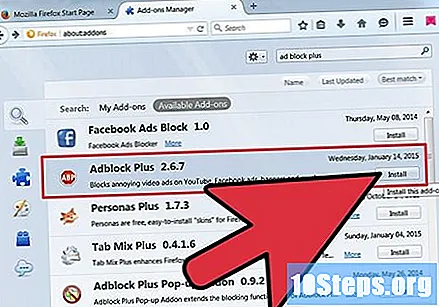
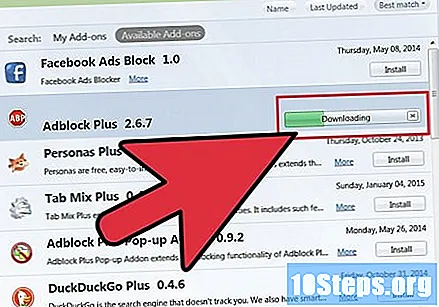
Payagan ang pag-download. Makakakita ka ng isang window na nagsasabing "I-install lamang ang mga extension at tema mula sa mga may-akda na pinagkakatiwalaan mo." Si Mozilla, ang tagalikha ng Firefox, ay maaaring tiyak na mapagkakatiwalaan, kaya sige at mag-click I-install ngayon.- Ang add-on ay tatagal ng ilang segundo upang i-download. Kapag natapos ka, tatanungin ka I-restart ang Firefox (tiyaking na-save mo ang anumang mahalaga).
- Ang add-on ay tatagal ng ilang segundo upang i-download. Kapag natapos ka, tatanungin ka I-restart ang Firefox (tiyaking na-save mo ang anumang mahalaga).
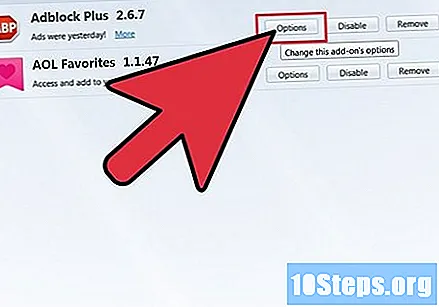
I-configure ang AdBlock Plus. Maging mapagpasensya habang nag-restart ang Firefox. Kung hindi ito muling pag-restart, maaari mong i-double-click ang shortcut upang buksan ito muli. Buksan ang isang dialog box na tatanungin ka kung anong filter ang nais mong gamitin. Karamihan sa mga tao ay gumagamit ng EasyList at Fanboy filter, ngunit nakasalalay ito sa kung saan ka nakatira. Kung nais mo ng mas mahusay na pag-filter, gumamit ng isang filter na kumakatawan sa iyong lugar. Para sa pinakamahusay na mga resulta, pagsamahin ang EasyList at Fanboy filter.
Paraan 2 ng 2: Paggamit ng AdBlock Plus
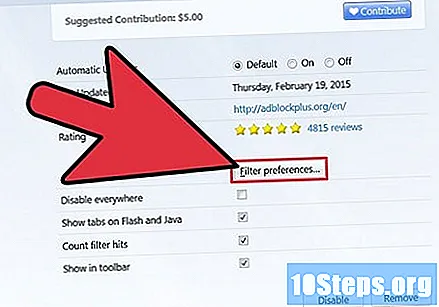
Pagsusulit. Pumunta sa isang website na mayroong mga ad. Hindi nila dapat dalhin. Hinahadlangan ng AdBlock Plus ang mga patalastas mula sa lahat (o halos lahat) ang pinakakaraniwang ahensya ng advertising at tinitiyak na nasiyahan ka sa pag-browse na walang advertising mula ngayon.
Kung nakakita ka ng anumang advertising, hadlangan ito dahil nakatakas ito sa filter. Kung nakakita ka ng isang patalastas at nais mong i-block ito, mag-click sa kanan at pumili Imahe ng AdBlock Plus ... ang menu. Dapat mawala ang advertising.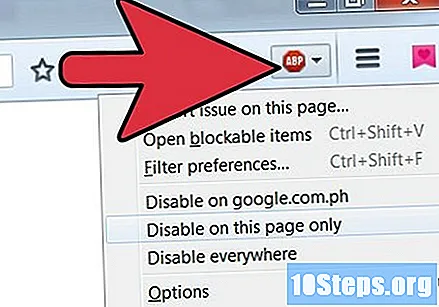
Mga tip
- Upang makita kung gaano karaming nilalaman ang naharang, ilagay ang iyong mouse sa ibabaw ng icon ng AdBlock Plus, ngunit huwag mag-click. Makikita mo kung gaano karaming mga kabuuang at naka-block na mga item sa pahina, pati na rin ang mga filter na humaharang sa nilalaman.
- Ang AdBlock Plus ay magagamit para sa parehong Mac at PC.
- Ito ay pantay na gumagana nang maayos sa Mozilla Firefox, Portable Bersyon (Portable), upang ma-enjoy mo rin ang ad-free browsing para sa paglalakbay.
- Karamihan sa mga ad ay naka-block, ngunit ang ilan ay maaaring dumaan sa filter. Maaari mo itong harangan, ngunit mahusay din na idagdag ito sa opisyal na filter sa pamamagitan ng pag-uulat nito sa tagalikha ng filter.
- Maaari mo ring gamitin ang AdBlock Plus upang harangan ang mga animated na imahe sa mga website.
- Maaari mo ring gamitin ang AdBlock Plus upang harangan ang mga larawan ng mga avatar at lagda sa mga forum.
- Maaari mong pamahalaan ang iyong mga filter at kagustuhan sa pamamagitan ng pag-edit, pag-disable o pag-alis ng mga ito.
- Ang isa pang add-on na mahusay na gumagana sa AdBlock ay ang Element Hiding Helper.
- Para sa tulong sa AdBlock Plus, mga update at balita, bisitahin ang opisyal na website.
Mga Babala
- Ang pag-lock ng mga imahe ay hindi permanente. Hindi lamang lumilitaw ang mga ito sa iyong browser ng Firefox, ngunit lilitaw ang mga ito sa iba pang mga browser maliban kung mayroon kang ibang mga ad blocker sa kanila.
Ang Configurent Menu Ang ilang mga site ay nangangailangan ng mga ad na ipinapakita upang gumana nang maayos (Yahoo! Music, halimbawa). Upang huwag paganahin ang AdBlock Plus sa isang pag-click sa pahina sa arrow sa tabi ng icon ng ABP at mag-click sa "Huwag gamitin lamang ang pahinang ito" o "Huwag gamitin sa mga pahina sa domain na ito", anuman ang iyong sitwasyon.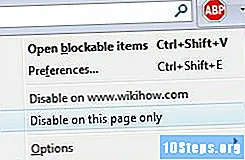
- Ang ilang mga site ay maaaring samantalahin ang mga kita sa advertising upang mabayaran ang kanilang buwanang at taunang mga gastos. Bagaman ang kanilang mga gastos ay hindi iyong negosyo, kung nagmamalasakit ka sa isang mas maliit na site na nangangako na gumamit ng mga hindi pang-panghihimasok na mga patalastas, magagawa mo ang iniulat sa itaas upang paganahin ang mga ad.
- Ang mga matatandang bersyon ng Firefox ay maaaring hindi suportahan ang AdBlock Plus. Inirerekomenda na i-update mo ang Firefox sa pinakabagong bersyon nito at may iba pang mga pakinabang sa bukod sa isang ito.